Scopo della guida
Permettere agli utenti di configurare su Android la propria casella di posta @edu.ti.ch per leggere la posta, visionare i contatti, accedere al calendario, ecc.
Android mette a disposizione diversi client di posta, in questa guida viene mostrato come configurare l’app “Gmail”.
Prerequisiti
Per poter applicare questa impostazione è necessario:
- possedere la propria password della casella di posta;
- aver attivato la casella posta.
Configurazione completa
- Avviare Gmail

- Premere “OK” (1)

- Scegliere “+ Aggiungi un indirizzo email” (2)

- Premere su “Exchange e Office 365” (3)

- Inserire il proprio “e-mail” (4) e premere su “CONFIGURAZ. MANUALE” (5)

- Scegliere “Exchange” (6)

- Digitare la “Password” (7) dell’e-mail e premere “Avanti” (8)

- Inserire come server “mail.edu.ti.ch” (9) e premere “Avanti” (10)
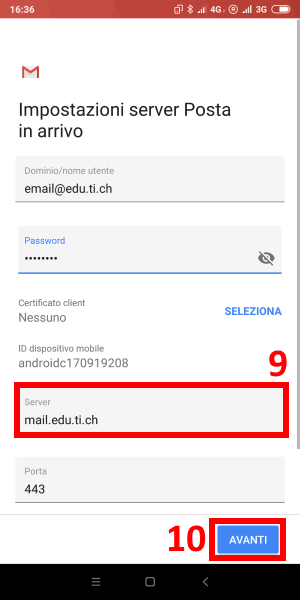
- Premere “Avanti” (11)

- Cliccare su “Attiva app di amministrazione di questo dispositivo” (12)

- Cliccare su “Avanti” (13)

- Autorizzare gli accessi “Consenti” (14) (questo passaggio potrebbe subire variazioni a dipendenza dalla versione di Android usata)

- Autorizzare gli accessi “Consenti” (15) (questo passaggio potrebbe subire variazioni a dipendenza dalla versione di Android usata)

- Per completare l’operazione premere su “Vai a Gmail” (16)
